163邮箱imap服务器怎么填写 163smtp服务器
1. 首先,启动Outlook Express。打开“Internet 连接向导”;首先输入你的“显示名”,如:163免费邮。此姓名将出现在你所发送邮件的“发件人”一栏。,然后单击“下一步”按钮;
2. 在“Internet 电子邮件地址”窗口中输入你的邮箱地址,如:username@163.com,再单击“下一步”按钮;
3. 在“接收邮件(pop、IMAP或HTTP)服务器:”字段中输入 pop.163.com。在“发送邮件服务器(SMTP):”字段中输入smtp.163.com,然后单击“下一步”;
4.在“帐户名:”字段中输入你的163免费邮用户名(仅输入@ 前面的部分)。在“密码:”字段中输入你的邮箱密码,然后单击“下一步”。
5.点击“完成”。
6.在 Internet 帐户中,选择“邮件”选项卡,选中刚才设置的帐号,单击“属性”。
7.在属性设置窗口中,选择“服务器”选项卡,勾选“我的服务器需要身份验证”。
8.点击“确定”。
其它设置补充说明:如果你希望在服务器上保留邮件副本,则在帐户属性中,单击“高级”选项卡。勾选“在服务器上保留邮件副本”。此时下边设置细则的勾选项由禁止(灰色)变为可选(黑色)。
163邮箱imap服务器怎么填写 扩展
如果您想使用163邮箱的IMAP服务器进行邮件收发,可以按照以下步骤填写:
1. 打开您的邮件客户端,如Outlook、Thunderbird等。
2. 进入账户设置界面,找到“服务器设置”或“高级设置”等选项。
3. 在IMAP服务器地址一栏中填写:imap.163.com。
4. 在IMAP端口一栏中填写:993。
5. 在加密方式一栏中选择SSL或SSL/TLS。
6. 在SMTP服务器地址一栏中填写:smtp.163.com。
7. 在SMTP端口一栏中填写:465。
8. 在加密方式一栏中选择SSL或SSL/TLS。
9. 填写完毕后保存设置,即可开始使用163邮箱的IMAP服务器进行邮件收发。
请注意,不同的邮件客户端设置界面可能会有所不同,以上步骤仅供参考。如果您遇到了问题,可以参考邮件客户端的帮助文档或联系客服寻求帮助。
须知
吴酉号所有的摄影作品、视频教程、文章内容及教程截图均属于本站原创,版权为本站所有。
吴酉号旨在督促自己学习总结经验,分享知识,提供的软件、插件等相关资源仅供学习交流之用。
吴酉号分享的部分内容来源于网络,旨在分享交流学习,版权为原作者所有。
吴酉号提供的资源仅供日常使用和研究,不得用于任何商业用途。如发现本站软件素材侵犯了您的权益,请附上版权证明联系站长删除,谢谢!
根据二oo二年一月一日《计算机软件保护条例》规定:为了学习和研究软件内含的设计思想和原理,通过安装、显示、传输或者存储软件等方式使用软件的,可不经软件著作权人许可,无需向其支付报酬!鉴此,也望大家转载请注明来源! 下载本站资源或软件试用后请24小时内删除,因下载本站资源或软件造成的损失,由使用者本人承担!
本网站尊重并保护知识产权,根据《信息网络传播权保护条例》,如果我们转载的作品侵犯了您的权利,请邮件通知我们,我们会及时删除。
转载请注明出处>>163邮箱imap服务器怎么填写 163smtp服务器









